Rolurile de utilizator WordPress nu funcționează? Iată cum să remediați această problemă
Publicat: 2022-08-16Dacă întâmpinați probleme cu unele dintre rolurile dvs. de utilizator WordPress care nu funcționează conform intenției, acest ghid este tot ceea ce veți avea nevoie pentru a remedia toate problemele. Mai întâi ne vom uita la unele dintre problemele comune legate de rolurile de utilizator WordPress și apoi vom prezenta o singură soluție sub forma unui plugin pentru rol de utilizator WordPress și vă vom arăta cum să remediați problemele cu rolurile de utilizator folosindu-l.
Deci, acestea fiind spuse, să trecem la motivele comune pentru care rolurile de utilizator WordPress nu funcționează.
De ce rolurile dvs. de utilizator WordPress nu funcționează conform intenției?
Ar putea exista multe motive pentru care rolurile dvs. de utilizator WordPress nu funcționează așa cum s-a prevăzut. Să menționăm mai jos câteva dintre cele comune.
Dezvoltatorul încurcă un cod
Dacă ați avut recent un dezvoltator care lucrează la backend-ul site-ului dvs. WordPress, este posibil ca acesta să fi făcut unele modificări codului care a dus la probleme cu rolurile dvs. de utilizator. Uneori, unele roluri de utilizator pot înceta să mai funcționeze. Unii dintre ei își pot pierde unele dintre capacități, cum ar fi un rol de utilizator editor care nu poate adăuga postări noi.
Remedierea acestui lucru de către un alt dezvoltator poate fi atât costisitoare, cât și complicată, dar un plugin bun poate face treaba în cel mai scurt timp.
Blocat cu capabilitățile implicite ale WordPress
În unele cazuri, este posibil să nu fie nimic în neregulă cu rolurile dvs. de utilizator WordPress, dar este posibil ca acestea să nu aibă capabilitățile dorite în mod implicit. De exemplu, unii proprietari de site-uri se pot aștepta ca rolul de utilizator autor să poată edita și propriile postări ale autorului, dar este posibil ca WordPress să nu ofere această capacitate în mod implicit în rolul de utilizator autor.
Cu toate acestea, veți putea cu ușurință să adăugați noi capabilități rolurilor dvs. de utilizator WordPress folosind un plugin pentru rol de utilizator.
Ștergeți rolurile de utilizator WordPress
În unele cazuri, este posibil să doriți doar să ștergeți rolurile de utilizator de pe site-ul dvs. WordPress care au probleme sau nu funcționează conform intenției. Puteți șterge acele roluri de utilizator și puteți adăuga noi roluri de utilizator în WordPress cu capabilități personalizate, folosind și un plugin WordPress bun pentru rol de utilizator.
Ce plugin să folosești pentru a remedia rolurile de utilizator WordPress care nu funcționează?
Există multe plugin-uri care vă permit să gestionați rolurile utilizatorilor pe site-ul dvs. WordPress. Cu toate acestea, vă recomandăm Profile Builder pentru a vă rezolva toate problemele legate de rolurile dvs. de utilizator WordPress care nu funcționează.
Profile Builder este unul dintre cele mai complete pluginuri de gestionare a utilizatorilor WordPress de acolo și poate face mult mai mult decât să vă permită să remediați rolurile utilizatorilor pe site-ul dvs.
Iată câteva dintre celelalte funcționalități importante ale sale, în afară de gestionarea și remedierea rolurilor de utilizator WordPress.
- Crearea de pagini de utilizator importante, cum ar fi o înregistrare personalizată, autentificare și multe altele
- Folosindu-l ca plugin de permisiuni WordPress sau chiar ca plugin de personalizare WooCommerce My Account
- Îl puteți folosi chiar și pentru a gestiona cerințele de putere a parolei WooCommerce
- Puteți crea diferite tipuri de direcționări, inclusiv redirecționări WordPress către o altă pagină și subdomenii
- Oferă funcționalități avansate pentru WooCommerce, inclusiv crearea unui magazin privat WooCommerce și activarea aprobării înregistrărilor utilizatorilor în WooCommerce
- Implementați funcționalitatea de conectare socială utilizând-o ca plugin de conectare socială WooCommerce
Există tone mai multe funcționalități. În timp ce aveți posibilitatea de a gestiona rolurile de utilizator în versiunea gratuită în sine, va trebui să obțineți o licență pro pentru a obține toate funcțiile avansate enumerate mai sus.
Mai jos, vă vom îndruma cu privire la modul în care remediați problemele legate de rolul utilizatorului cu Profile Builder.
Profile Builder Pro
Obțineți cel mai complet plugin de gestionare a utilizatorilor pentru a vă rezolva problemele legate de rolul utilizatorului și pentru a personaliza fiecare aspect al gestionării utilizatorilor pe site-ul dvs. WordPress.
Obțineți pluginulSau descărcați versiunea GRATUITĂ
Cum să remediați rolurile de utilizator WordPress care nu funcționează folosind Profile Builder?
Problemele diferitelor rol de utilizator vor necesita remedieri diferite, dar Profile Builder vă va ajuta cu controlul și gestionarea completă a întregului sistem de rol de utilizator pe site-ul dvs. WordPress.
Instalarea Profile Builder
Dar mai întâi, va trebui să instalați și să activați Profile Builder. Accesați tabloul de bord WordPress, faceți clic pe Adăugare nou în meniul Plugin-uri, tastați „Profile Builder” în bara de căutare, apoi faceți clic pe butonul Instalați acum și activați.
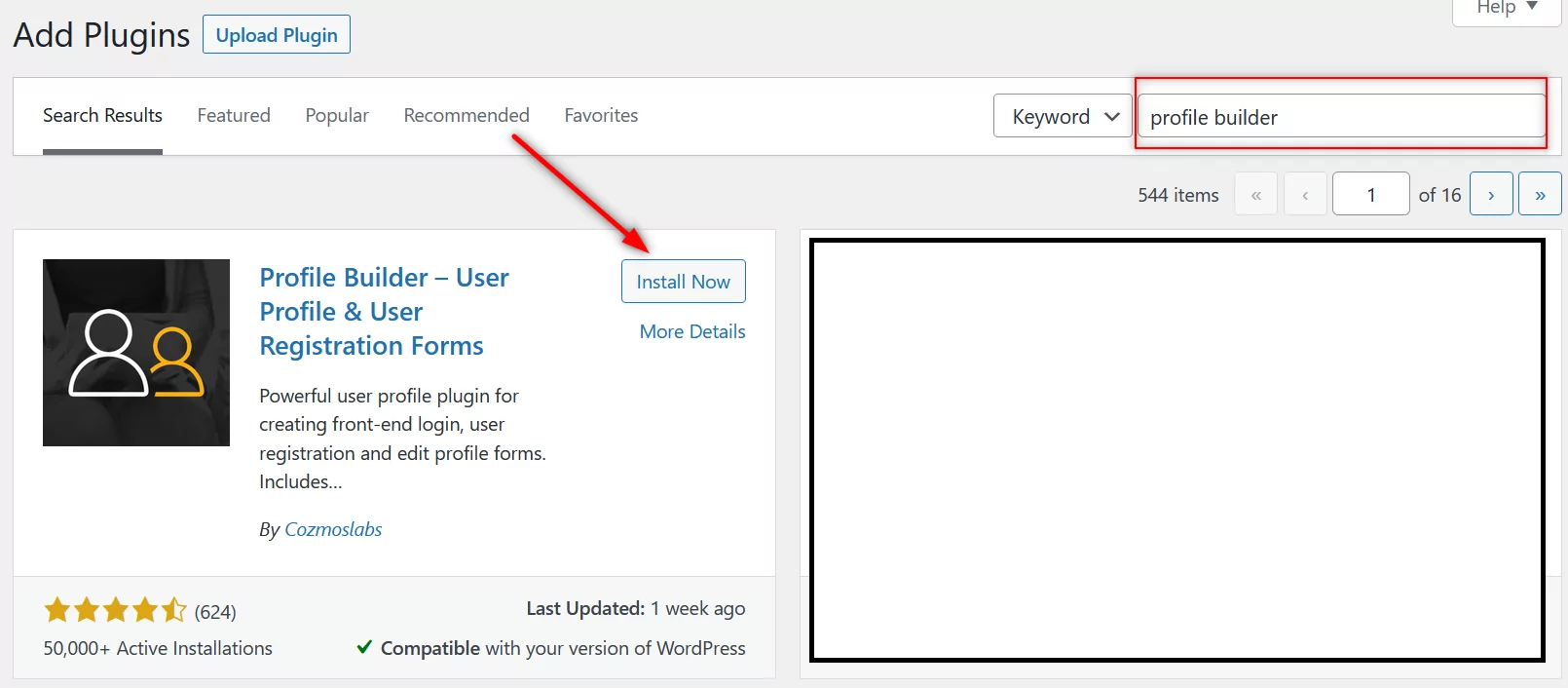
Dacă ați achiziționat Profile Builder Pro, îl puteți descărca din contul dvs. aici pe Cozmoslabs.
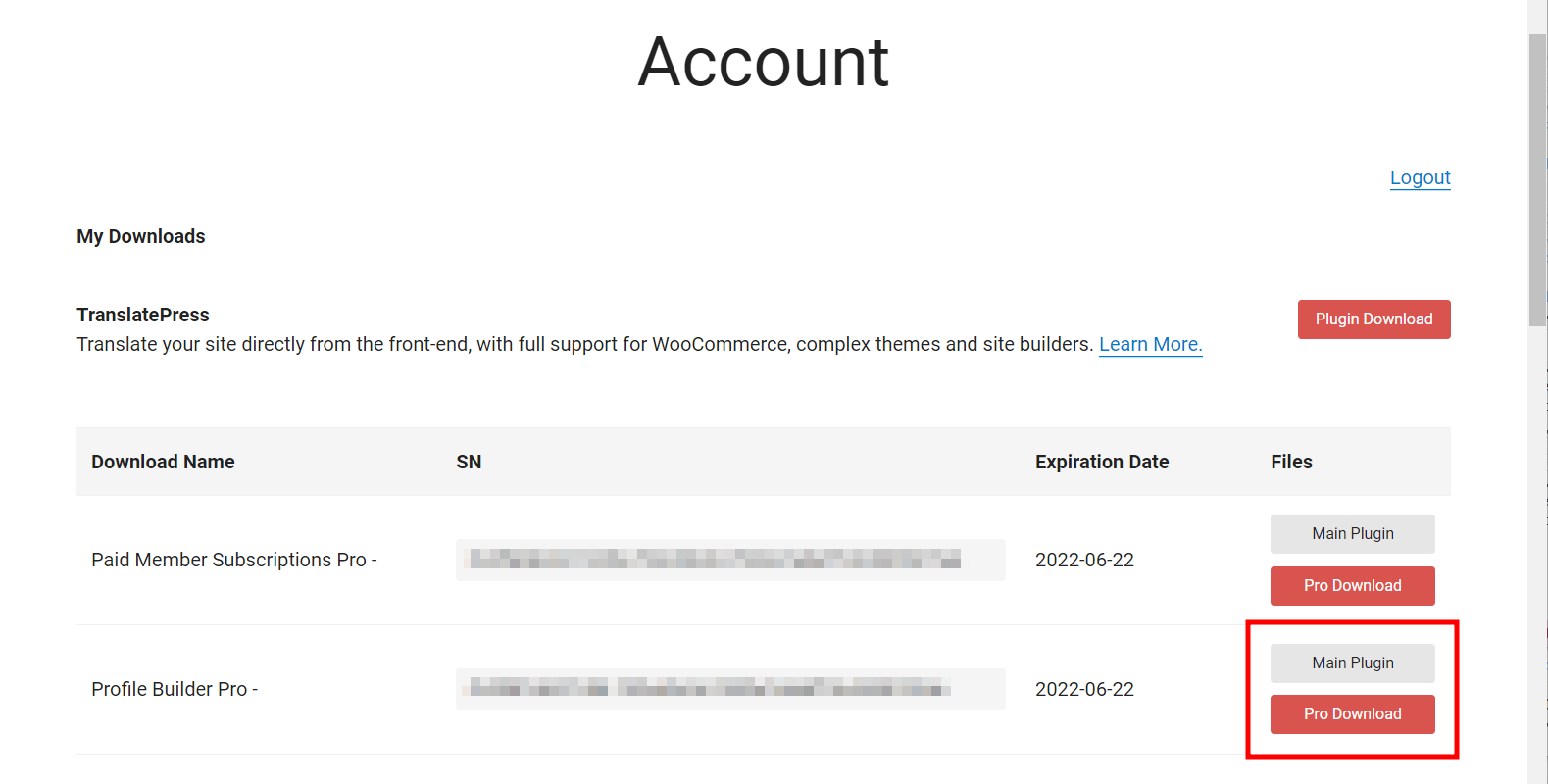
Doar descărcați fișierul plugin Profile Builder Pro și încărcați-l făcând clic pe butonul Încărcați pluginul din partea de sus a paginii Adăugați pluginuri .
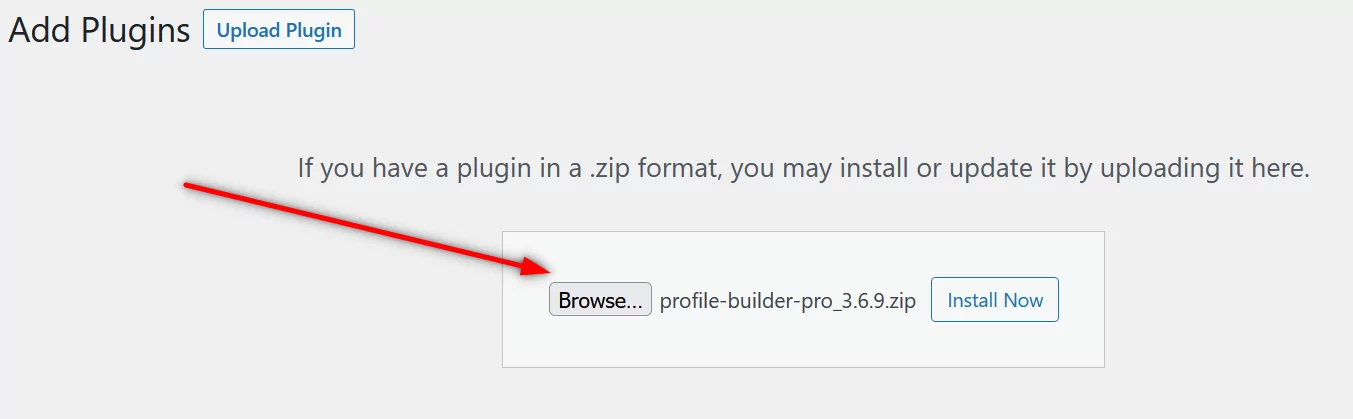
Ștergeți rolurile de utilizator WordPress care nu funcționează
Unii proprietari de site-uri au probleme cu unele dintre rolurile de utilizator de pe site-ul lor funcționează defectuos. S-ar putea datora unei varietăți de motive, dar o soluție simplă ar putea fi doar să le ștergeți și să le recreați folosind Profile Builder.
Pentru a șterge un rol de utilizator, faceți clic pe opțiunea Editor de roluri din meniul Utilizatori de pe tabloul de bord WordPress. Acesta este un meniu creat de Profile Builder.
Veți găsi o listă cu toate rolurile de utilizator de pe site-ul dvs. aici. Faceți clic pe linkul Ștergere de sub rolul de utilizator care nu funcționează sau cauzează probleme.

Adăugați noi roluri de utilizator
După cum am menționat mai sus, puteți recrea rolurile de utilizator care nu funcționau sau pe cele pe care le-ați șters în pasul de mai sus. În mod similar, dacă ați avut vreunul dintre rolurile dvs. importante de utilizator șters din cauza unei erori sau a unei erori în codul site-ului dvs. legat de rolurile de utilizator, le puteți adăuga înapoi folosind Profile Builder.

Doar faceți clic pe butonul Adăugați un rol nou din partea de sus a paginii Editor de roluri.
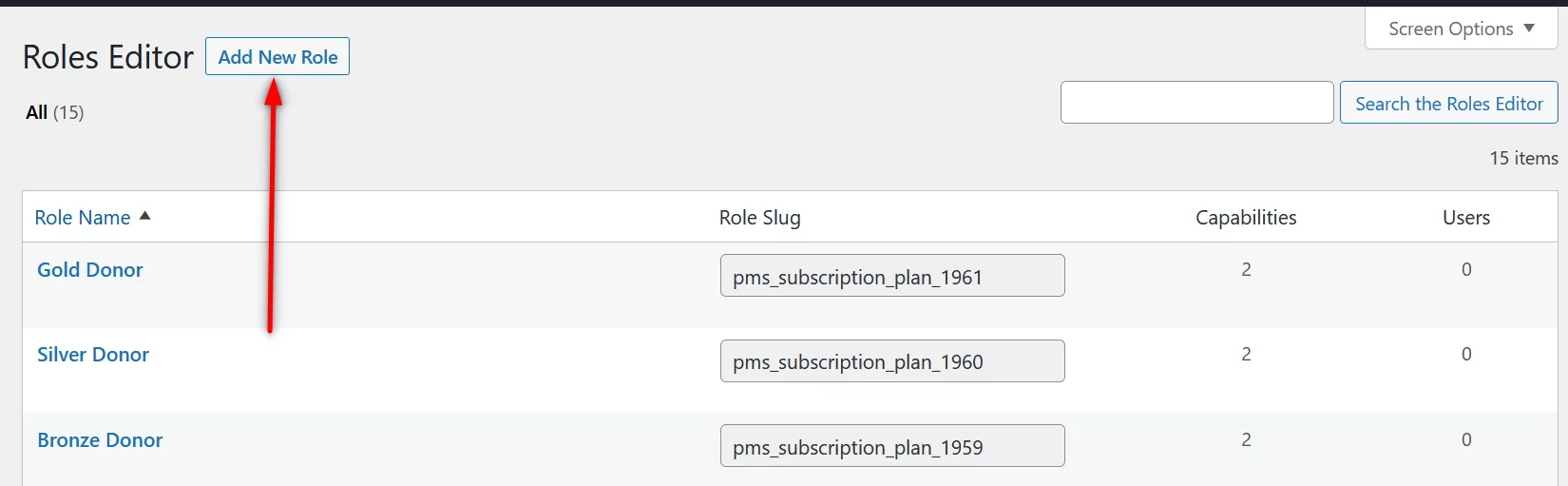
Denumiți-vă noul rol de utilizator folosind câmpul de sus. Apoi începeți să selectați capabilitățile pe care doriți să le adăugați utilizând meniul drop-down capabilități.

După ce ați selectat toate capabilitățile pe care le doriți pentru rolul de utilizator, faceți clic pe butonul Adăugați capacitate . Toate vor apărea în spațiul liber de sub opțiunea capabilități. Aia este.
Acum trebuie doar să faceți clic pe butonul Publicare din dreapta, iar rolul dvs. de utilizator – fie cel care a fost șters automat sau cel care a încetat să mai funcționeze – va reveni la viață.
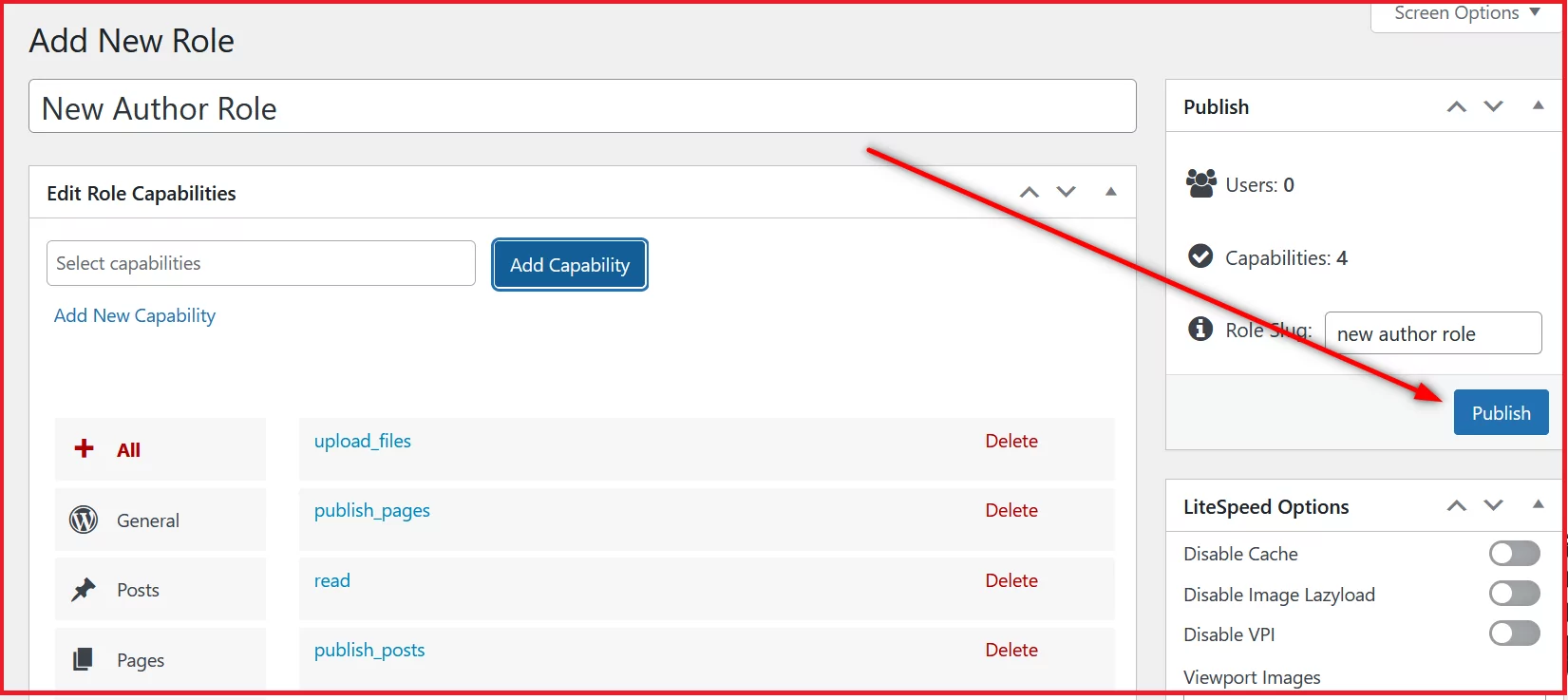
Acum, acest rol de utilizator va începe să apară și sub lista ta cu toate rolurile de utilizator de pe site-ul tău.
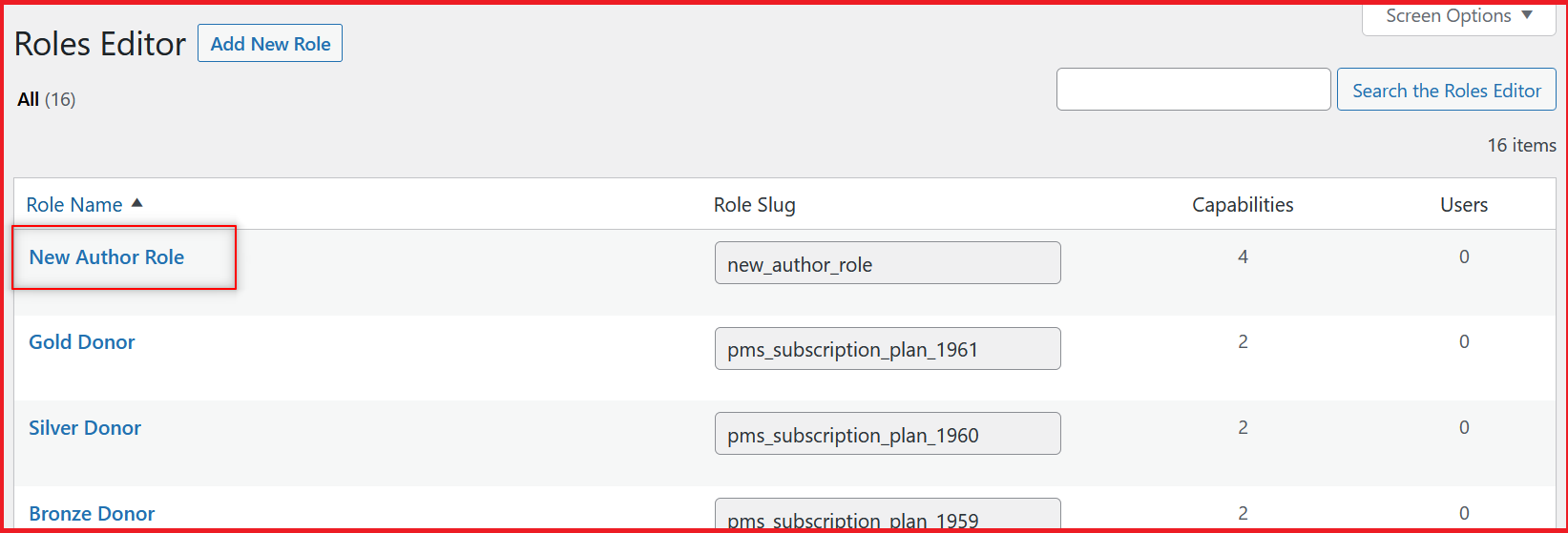
Dacă mai aveți nevoie de ajutor, puteți consulta tutorialul nostru detaliat despre adăugarea de noi roluri de utilizator în WordPress și WooCommerce.
Capacități de editare a rolurilor de utilizator
În unele cazuri de probleme legate de rolul utilizatorului, rolurile dvs. de utilizator nu vor fi șterse. Dar unele dintre capacitățile lor se pot pierde sau nu funcționează corect.
De asemenea, puteți utiliza Profile Builder pentru a remedia acest lucru, deoarece vă permite să editați și să gestionați capabilitățile pentru rolurile de utilizator existente fără a atinge codul.
Doar accesați aceeași pagină Editor de roluri . Apoi faceți clic pe linkul Editați de sub rolul utilizatorului pentru care doriți să editați capabilitățile.

Veți putea să ștergeți capabilitățile existente sau să adăugați altele noi acum. Dacă aveți una dintre capabilitățile dvs. pentru rolurile dvs. de utilizator nu funcționează corect sau dacă oricare dintre capabilitățile implicite a încetat să funcționeze pentru oricare dintre rolurile dvs. de utilizator, le puteți adăuga înapoi aici.
Le puteți adăuga în același mod în care ați adăugat noi capabilități de la zero atunci când adăugați noile roluri de utilizator, așa cum a fost explicat mai sus. Doar ștergeți capabilitățile care nu funcționează corect și selectați-le din nou din câmpul de capabilități. De asemenea, puteți adăuga altele noi dorite.
Odată ce ați terminat, faceți clic pe butonul Actualizare din dreapta, așa cum am explicat mai sus. Toate capabilitățile pentru rolul dvs. de utilizator ar trebui să înceapă să funcționeze normal din nou.
Din nou, dacă doriți să înțelegeți oricare dintre acești pași mai detaliat, avem o postare întreagă dedicată explicării modului de adăugare a capabilităților de rol rolurilor de utilizator.
Înlocuiți pluginul dvs. de rol de utilizator defect
Poate că nu ați avut niciun dezvoltator să încurce nimic pe backend-ul site-ului dvs. WordPress sau nu ați făcut nicio modificare la cod. În multe cazuri, ar putea fi doar pluginul pe care îl utilizați pentru gestionarea rolurilor de utilizator care ar putea fi vinovatul.
Unele roluri de utilizator nu sunt actualizate mult timp. Acest lucru poate duce la o varietate de probleme, inclusiv rolurile dvs. de utilizator care nu funcționează corect, în special cele pe care le-ați creat folosind pluginul.
În mod similar, un plugin care nu a fost actualizat de mult timp poate invita și încercări de hacking pe site-ul dvs. WordPress. În plus, un plugin care nu este actualizat suficient de frecvent poate să nu mai fie compatibil cu site-ul dvs. WordPress, deoarece WordPress ca platformă continuă să fie actualizat.
Și pluginurile trebuie să fie actualizate, de asemenea, pentru a ține pasul cu actualizările WordPress.
Deci, dacă pluginul dvs. nu ține pasul cu actualizările, îl puteți dezinstala și îl puteți înlocui cu Profile Builder. Acest lucru se datorează faptului că Profile Builder este actualizat foarte activ, cu îmbunătățiri și funcții noi fiind lansate destul de frecvent.
De asemenea, ne asigurăm că nu devine niciodată incompatibil cu oricare dintre cele mai recente versiuni de WordPress. Profile Builder continuă să fie actualizat pentru a fi întotdeauna compatibil cu cea mai recentă versiune de WordPress.
Puteți dezinstala pluginul dvs. de rol de utilizator existent făcând clic pe opțiunea Pluginuri instalate din meniul Pluginuri, găsind pluginul dvs. de rol de utilizator defect în listă și apoi făcând clic mai întâi pe linkul Dezactivați și mai târziu pe linkul Ștergeți .

Apoi, instalați și activați Profile Builder urmând pașii pe care v-am prezentat mai sus.
Remediați toate problemele legate de rolurile dvs. de utilizator WordPress care nu funcționează cu Profile Builder
Profile Builder a fost conceput ca o soluție completă de gestionare a utilizatorilor și rol de utilizator WordPress, care este atât flexibilă, cât și ușor de utilizat. Vă poate ajuta să remediați toate problemele legate de rolurile dvs. de utilizator în doar câteva clicuri.
În plus, folosind versiunile premium, obțineți multe funcții avansate care vă permit să controlați, să gestionați și să personalizați fiecare zonă a gestionării utilizatorilor de pe site-ul dvs. WordPress.
Profile Builder Pro
Remediați rapid fiecare problemă privind rolul utilizatorului și obțineți toate funcționalitățile avansate posibile cu posibilitatea de a personaliza sarcinile de gestionare a utilizatorilor cu câteva clicuri simple.
Obțineți pluginulSau descărcați versiunea GRATUITĂ
Dacă aveți întrebări despre oricare dintre soluțiile pe care le-am explicat în acest tutorial, nu ezitați să ne anunțați în comentariile de mai jos.
